前言
今天買的4T機械硬盤到了,準備給我的服務器加裝上,用來作為Nextcloud的存儲硬盤。把硬盤安裝好后就迫不及待的進行掛載,掛載的操作倒是挺順利的,但是無論怎么操作Ubuntu系統識別到的大小居然都是2T,最后沒辦法,又將硬盤掛載到我的Windows電腦上,結果你猜怎么著... Windows電腦識別到的居然是4T。那現在已經確定不是硬件問題了,絕對是我在Ubuntu上掛載出現問題了。
問題分析
上面已經介紹了我在Ubuntu上執行掛載操作,一切步驟和我之前掛載的2T硬盤時候一模一樣,結果沒想到識別到的大小也是一樣的!
為了搞清楚到底發生了什么,我又對硬盤重新進行了初始化和分區,結果還是一樣的,系統識別到的硬盤大小還是2T。于是我在百度上找到了A5互聯發表的一篇文章,說可能是使用了老的主引導記錄的不能識別2T及以上的硬盤,要用新的GPT分區方案來實現超2T的硬盤,于是我去搜索了一下MBR分區方案和GPT分區方案的區別。
MBR和GPT是兩種不同的分區方案,下面我給大家整理一下兩個分區方式的區別,剛好來一塊學習學習:
容量限制:
MBR分區方案:MBR使用32位邏輯塊地址來尋址分區,因此對于每個分區的最大容量限制為2TB。如果超過2TB的硬盤使用MBR分區方案,剩余的空間將無法被完全利用。
GPT分區方案:GPT使用64位邏輯塊地址來尋址分區,因此支持更大容量的分區。它可以處理超過2TB的硬盤,并充分利用整個存儲空間。
分區數量:
MBR分區方案:MBR分區方案最多支持4個主分區(Primary Partition)或3個主分區加一個擴展分區(Extended Partition)。擴展分區可進一步劃分為邏輯分區(Logical Partition),但數量仍受限制。
GPT分區方案:GPT分區方案支持更多的分區。它可以創建多達128個分區,沒有主分區和擴展分區的概念,所有分區都被視為獨立的。
兼容性:
MBR分區方案:MBR是較舊的分區方案,在絕大多數操作系統和計算機上都得到廣泛支持,包括Windows、Linux和macOS等。MBR是BIOS系統的標準。
GPT分區方案:GPT是一種較新的分區方案,它對UEFI(統一可擴展固件接口)引導有更好的支持。GPT通常用于64位版本的操作系統,如Windows 7及以上、Linux發行版和macOS。
其他區別:
MBR分區方案:MBR分區表在磁盤的第一個扇區(512字節)中存儲,容易受到破壞,例如病毒感染或錯誤的分區操作可能導致數據丟失。MBR僅提供基本的分區元數據。
GPT分區方案:GPT分區表相對較復雜,存儲分區數據的位置在多個磁盤扇區中,并具備冗余以提高魯棒性。GPT支持更多的元數據信息,如磁盤GUID、分區類型GUID和分區名稱等。
MBR分區方案適用于較小的硬盤和舊版計算機,最大支持容量約為2TB。 GPT分區方案適用于大容量硬盤和現代計算機,允許創建超過2TB的單個分區。選擇分區方案應根據硬件需求和操作系統兼容性來決定。
這么一看4T硬盤只能識別到2T就不難理解了,這也就是為什么我之前安裝2T的時候沒遇到這個問題,結果按照相同的步驟就出現了不能識別的問題。
解決問題
知道了是因為分區方式造成的,那么現在就好解決了,將硬盤的分區方式改成GPT方式應該就行了,說干就干,下面給大家介紹一下如何將硬盤分區方式由原來的MBR方案改成GPT方式。
在開始更改分區之前可以使用下面的命令來查看一下你的系統是不是支持GPT分區
sudoparted-l
我的Ubuntu系統打印如下:
Model:ATAKINGSTONSA400S3(scsi) Disk/dev/sda:240GB Sectorsize(logical/physical):512B/512B PartitionTable:gpt DiskFlags: NumberStartEndSizeFilesystemNameFlags 11049kB538MB537MBfat32EFISystemPartitionboot,esp 2538MB240GB240GBext4
可以看到打印中有 Partition Table: gpt 的字樣,這也就說明我們系統的分區表類型確實是GPT的,那就放心了,看來系統是支持的。下面就開始實際操作
1、首先將硬盤插到服務器上,然后運行下面的命令查看硬盤的設備名稱
sudofdisk-l
我這里識別到的新硬盤是/dev/sdb
2、使用 parted 對硬盤進行格式化
sudoparted/dev/sdb
依次執行以下操作:
鍵入 mklabel gpt 回車來創建 GPT 分區表。
鍵入 mkpart primary ext4 0% 100% 回車來創建一個占據整個硬盤的主分區,并使用 ext4 文件系統。
鍵入 quit 回車退出 parted 界面。
3、創建文件系統
sudomkfs.ext4/dev/sdb
4、創建掛載點并掛載硬盤
sudomkdir/mnt/[掛載點名稱] sudomount/dev/[新分區設備名稱]/mnt/[掛載點名稱]
5、添加自動掛載上面的掛載方式在關機后就會恢復,下面通過改 /etc/fstab 文件的方式實現自動掛載
sudonano/etc/fstab
在文件末尾添加以下行
/dev/[新分區設備名稱]/mnt/[掛載點名稱]ext4defaults02
保存并退出編輯器
通過執行完上面的掛載操作,我的4T硬盤終于被識別到了!!!
總結
通過今天的折騰也學到了不少知識,至少知道了MBR和GPT分區的區別,之前重來沒關注過MBR分區方式居然最大只能支持2T的硬盤。除了這些關于硬盤的掛載其實還有很多的知識點可以講解,比如你知道如果硬盤之前在Linux的A目錄掛載,里面存儲的也有東西,那我現在想要把硬盤在不進行初始化的情況下掛載到B目錄,你覺得掛載后你進入目錄B看到的是空文件呢還是掛載之前目錄A下的文件呢?
如果識別到的是B目錄以及空文件夾,那A目錄里原本儲存的文件去哪里了呢?如果我還想要之前的文件該怎么操作呢?如果我想將一個硬盤A換成容量更大的硬盤B,并且保留原來的文件還在原來的位置該如何操作?(其實就是更換新硬盤的基本操作)
上面的問題大家可以百度一下,應該比較好理解,這些都是折騰電腦的基操,畢竟買服務器就是用來折騰的!
審核編輯:湯梓紅
-
服務器
+關注
關注
12文章
9234瀏覽量
85641 -
WINDOWS
+關注
關注
4文章
3551瀏覽量
88909 -
Ubuntu
+關注
關注
5文章
563瀏覽量
29872 -
GPT
+關注
關注
0文章
354瀏覽量
15433
原文標題:給Ubuntu服務器掛了一個4T的硬盤卻只能識別到2T,原來是因為這,漲知識了!
文章出處:【微信號:嵌入式悅翔園,微信公眾號:嵌入式悅翔園】歡迎添加關注!文章轉載請注明出處。
發布評論請先 登錄
相關推薦
硬盤維修基礎硬盤維修教材
硬盤分區表錯誤與解決辦法
RK3399燒寫分區與GPT分區資料推薦
如何將分區格式從MBR更改為GPT?
硬盤分區表破壞,所有盤符或部分盤符丟失故障
新硬盤進行重新分區的簡單技巧
DiskGenius硬盤分區數據恢復備份還原等功能的應用程序免費下載
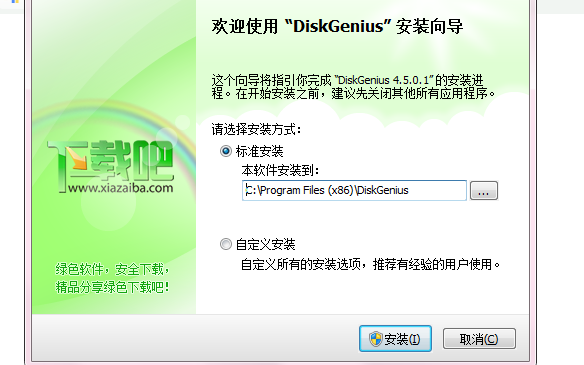




 硬盤分區方式MBR和GPT的區別
硬盤分區方式MBR和GPT的區別










評論